位置: 编程技术 - 正文
Mac虚拟机怎么安装win10?Mac虚拟机安装win10正式版详细图文步骤(mac电脑虚拟机怎么安装)
编辑:rootadmin推荐整理分享Mac虚拟机怎么安装win10?Mac虚拟机安装win10正式版详细图文步骤(mac电脑虚拟机怎么安装),希望有所帮助,仅作参考,欢迎阅读内容。
文章相关热门搜索词:macos虚拟机安装教程,macair虚拟机安装,mac虚拟机安装方法,macair虚拟机安装,Mac虚拟机怎么安装,mac虚拟机怎么安装打印机,mac虚拟机怎么安装打印机,mac虚拟机安装方法,内容如对您有帮助,希望把文章链接给更多的朋友!
1、下载虚拟机软件Parallels Desktop,建议使用最新版PD。
软件名称:Parallels Desktop for Mac(虚拟机软件) .2.0 苹果电脑版软件大小:MB更新时间:--
Notice: Undefined index: CMSdown in /data/webroot/gcms/lib/Api/Open/Article.php on line img////_dad1.png" alt="查看图片" />2、安装好之后还要下载win正式版系统,建议下载位的iso镜像。
Notice: Undefined index: CMSdown in /data/webroot/gcms/lib/Api/Open/Article.php on line img////_daee8.png" alt="查看图片" />推荐阅读:win系统正式版官方下载地址以及win系统正式版两种模式介绍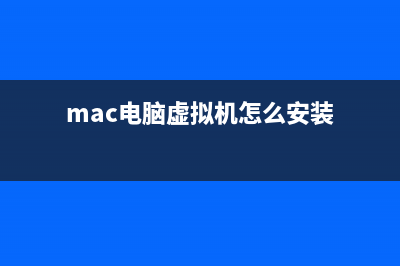
3、下载完成后打开parallels软件,新建一个虚拟机文件,选择安装windows,然后点击右下角的“继续”按钮。
Notice: Undefined index: CMSdown in /data/webroot/gcms/lib/Api/Open/Article.php on line img////_daa5cd3.png" alt="查看图片" />4、点击“手动查找”按钮,然后将win的iso镜像文件拖动到parallels窗体中。它有可能无法识别win,没关系,点击“继续”按钮。
Notice: Undefined index: CMSdown in /data/webroot/gcms/lib/Api/Open/Article.php on line img////_da.png" alt="查看图片" />Notice: Undefined index: CMSdown in /data/webroot/gcms/lib/Api/Open/Article.php on line img////_dacd4.png" alt="查看图片" />5、这一步就是小编成功安装win的最重要的步骤,之前选择win8.1、win8等都无济于事,最后选择“更多windows -> 其他windows”成功安装win。
Notice: Undefined index: CMSdown in /data/webroot/gcms/lib/Api/Open/Article.php on line img////_dac.png" alt="查看图片" />6、然后设置名称,可以设置为win,点击“继续”按钮。然后就会启动安装界面,静静等待win安装成功吧!
Notice: Undefined index: CMSdown in /data/webroot/gcms/lib/Api/Open/Article.php on line img////_dabc.png" alt="查看图片" />7、安装方法与实体机及其他虚拟机安装方式相同,基本上是下一步、下一步地点击。接受许可条款,然后点击“下一步”按钮,接下来按照提示安装即可。
Notice: Undefined index: CMSdown in /data/webroot/gcms/lib/Api/Open/Article.php on line img////_daeb9f0.png" alt="查看图片" />Notice: Undefined index: CMSdown in /data/webroot/gcms/lib/Api/Open/Article.php on line img////_dabdc.png" alt="查看图片" />Notice: Undefined index: CMSdown in /data/webroot/gcms/lib/Api/Open/Article.php on line img////_daf.png" alt="查看图片" />苹果Mac系统安装Win正式版两种方法图文教程 微软昨天正式推送了windows正式版系统,对于这个全新系统感兴趣的不只是使用PC电脑的用户,一些正使用Mac系统的用户也很想知道Mac电脑怎么安装window
mac打不开txt文件怎么办?mac打不开txt文件解决方法 有用户反映在mac上双击txt文件(尤其是PC传过来的),会弹出「未能打开文稿XXX,编码Unicode(UTF-8)不适用」警告,今天小编给大家带来mac打不开txt文件解决
苹果MAC安装Win后iTunes提示错误代码-的解决办法 如果升级Win后发现你的苹果设备同步出现问题了,请不要担心。只需要轻轻点几下鼠标,就可以启动和运行iTunes并且同步你的苹果设备了。这个问题的
标签: mac电脑虚拟机怎么安装
本文链接地址:https://www.jiuchutong.com/biancheng/356598.html 转载请保留说明!上一篇:苹果电脑Mac系统中运行软件显示Enable access for assitive devices解决方法(苹果电脑mac系统怎么升级)


